掌握Word查找替换功能可高效修改文本,通过Ctrl+H打开对话框,输入原内容与新内容后点击全部替换;启用通配符可处理规律性文本,如用[0-9]{2}匹配两位数;还能替换格式,如将加粗文本统一改为红色字体;注意避免误替换,建议先保存副本并使用全字匹配等选项提升准确性。
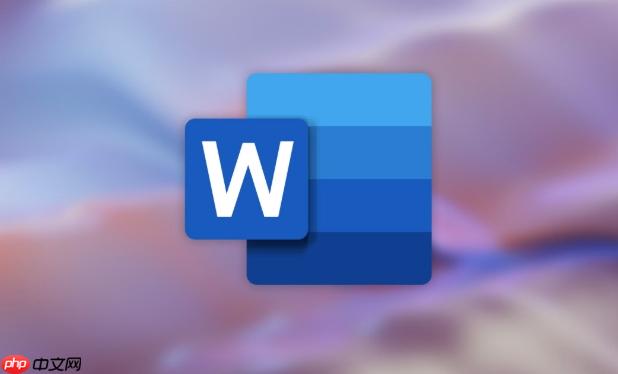
在使用Word文档时,替换内容是常见的编辑需求。掌握正确的替换方法不仅能提高效率,还能避免手动查找遗漏的问题。
使用“查找和替换”功能快速修改文本
Word内置的“查找和替换”功能是最基础也最高效的工具。按下 Ctrl + H 快捷键,即可打开“查找和替换”对话框。
- 在“查找内容”框中输入要被替换的原始文字
- 在“替换为”框中输入新内容
- 点击“全部替换”一次性完成修改,或逐个点击“替换”进行确认
这个方法适用于修改拼写错误、统一术语、调整人名或单位名称等场景。
利用通配符实现高级替换
当需要替换具有规律性的内容时(如日期格式、数字编号),可以启用通配符功能。
- 在“查找和替换”窗口中点击“更多”按钮展开选项
- 勾选“使用通配符”
- 例如,查找所有两位数可输入 [0-9]{2},然后替换成指定格式
通配符支持正则表达式类似的语法,适合处理结构化文本。
替换格式而非文字内容
除了替换文字,还可以通过该功能统一修改格式。比如将所有加粗的文本改为特定字体。
- 在“查找内容”中输入关键词,并设置其格式(如加粗)
- 在“替换为”中不输入文字,只设定目标格式(如红色字体)
- 点击“全部替换”即可批量更新样式
这种方法特别适合整理从网页复制过来的杂乱格式文本。
注意事项与实用技巧
使用替换功能时要注意上下文语义,避免误替换。例如将“项目”替换为“课题”时,可能会影响“项目经理”这类词。
- 建议先用“查找下一个”确认位置再替换
- 替换前最好保存原文档副本
- 可结合“区分大小写”或“全字匹配”提高准确性
基本上就这些,熟练运用这些方法后,处理上百页文档也能轻松应对。































